6 jaar geleden gelanceerd, Rainbow Six Siege blijft een van de heetste shooters. Hoewel het spel verlicht is, melden veel gamers nog steeds dat ze worden afgeluisterd door de chat werkt niet probleem. Als u zich op dezelfde boot bevindt, hoeft u zich geen zorgen te maken. Hier hebben we hieronder enkele werkende oplossingen samengesteld, probeer ze en krijg je communicatie meteen terug.
Probeer deze oplossingen
Je hoeft ze misschien niet allemaal te proberen. Werk gewoon naar beneden totdat je degene vindt die de truc doet.
- Zorg ervoor dat je microfoon werkt
- Controleer de geluidsinstellingen op je pc
- Werk uw apparaatstuurprogramma's bij
- Stel je in-game audio correct in
- Installeer alle Windows-updates
- Controleer of het een serverprobleem is
Fix 1: Zorg ervoor dat je microfoon werkt
Voordat u iets ingewikkelders probeert, moet u: zorg ervoor dat je microfoon werkt . Controleer of uw apparaat goed op de juiste poort is aangesloten en of de kabel in goede staat is. Als u een headset met een fysieke schakelaar gebruikt, zorg er dan voor dat deze is ingeschakeld en op een gemiddeld volume is ingesteld. Test uw apparaat indien mogelijk op een andere computer.
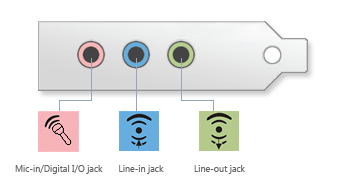
Audiopoorten
Als je denkt dat je microfoon goed werkt, bekijk dan de volgende oplossing hieronder.
Oplossing 2: controleer de geluidsinstellingen op uw pc
Zorg er vervolgens voor dat de microfoon correct is geconfigureerd op uw computer. U kunt de onderstaande stappen volgen om dit te controleren.
- Druk op je toetsenbord op Win+R (de knop met het Windows-logo en de knop r) tegelijkertijd om het vak Uitvoeren op te roepen. Typ of plak ms-instellingen:geluid en klik OK .

- Onder de Invoer sectie, zorg ervoor dat uw invoerapparaat is ingesteld op het door u gewenste apparaat. Dan klikken Apparaateigenschappen en testmicrofoon .

- Zorg ervoor dat het vakje naast Uitzetten is niet aangevinkt en de schuifregelaar onder Volume staat op 100.

- Klik Test starten en tik op of spreek tegen je microfoon. Dan klikken Stop test . Als u daarom wordt gevraagd De hoogste waarde die we zagen was xx (xx > 0) procent , betekent dit dat uw microfoon correct is ingesteld.

Nu kun je je microfoon testen in Rainbow Six Siege.
Als deze oplossing je geen geluk geeft, kun je doorgaan naar de volgende.
Oplossing 3: werk uw apparaatstuurprogramma's bij
Het probleem met de voicechat kan erop duiden dat u gebruikt defecte of verouderde stuurprogramma's . We raden gamers altijd aan om hun stuurprogramma up-to-date te houden, omdat dit tal van compatibiliteitsproblemen kan helpen voorkomen. Bij het oplossen van audioproblemen moet u ervoor zorgen dat u de nieuwste grafische en audiostuurprogramma's gebruikt. Er zijn 2 manieren waarop u uw apparaatstuurprogramma's kunt bijwerken: handmatig of automatisch.
Optie 1: Werk uw stuurprogramma's handmatig bij
Als u bekend bent met uw pc-configuratie, kunt u proberen uw stuurprogramma's handmatig bij te werken. Ga eerst voor uw netwerk- en audiostuurprogramma's naar de ondersteuningswebsite van uw moederbordfabrikant en zoek naar uw model. En voor het GPU-stuurprogramma gaat u gewoon naar de downloadpagina van de fabrikant van uw grafische kaart:
- NVIDIA
- AMD
Download vervolgens het nieuwste installatieprogramma dat compatibel is met uw systeem.
Optie 2: werk uw stuurprogramma's automatisch bij (aanbevolen)
Als u niet de tijd, het geduld of de computervaardigheden hebt om uw stuurprogramma's handmatig bij te werken, kunt u dit in plaats daarvan automatisch doen met Bestuurder eenvoudig . Driver Easy herkent uw systeem automatisch en vindt de juiste stuurprogramma's voor uw exacte grafische kaart en uw Windows-versie, en het zal ze correct downloaden en installeren:
- Downloaden en installeer Driver Easy.
- Voer Driver Easy uit en klik op de Nu scannen knop. Driver Easy scant vervolgens uw computer en detecteert eventuele probleemstuurprogramma's.

- Klik Update alles om automatisch de juiste versie te downloaden en te installeren van alle stuurprogramma's die ontbreken of verouderd zijn op uw systeem.
(Dit vereist de Pro-versie - u wordt gevraagd om te upgraden wanneer u op Alles bijwerken klikt. Als je niet voor de Pro-versie wilt betalen, kun je nog steeds alle stuurprogramma's downloaden en installeren die je nodig hebt met de gratis versie; je hoeft ze alleen maar een voor een te downloaden en ze handmatig te installeren, op de normale Windows-manier.)

Nadat u alle stuurprogramma's hebt bijgewerkt, start u uw computer opnieuw op en controleert u of u nu in Rainbow Six Siege kunt praten.
Als de nieuwste stuurprogramma's niet hebben geholpen, kunt u de volgende oplossing proberen.
Oplossing 4: installeer alle Windows-updates
Gewoonlijk zal Windows systeemupdates automatisch downloaden en installeren, maar aangezien het ook een aanpasbare functie is, moet u handmatig controleren op updates bij het oplossen van problemen.
Hier is hoe:
- Druk op je toetsenbord op Win+I (de Windows-logotoets en de i-toets) om de app Windows-instellingen te openen. Klik Update en beveiliging .

- Klik Controleren op updates . Windows zal dan de beschikbare patches downloaden en installeren. Het kan even duren (tot 30 minuten).

Nadat je alle systeemupdates hebt geïnstalleerd, start je je pc opnieuw op en test je de microfoon in Rainbow Six Siege.
Als deze oplossing u niet helpt, gaat u gewoon verder met de volgende.
Oplossing 5: stel je in-game audio correct in
Vervolgens moet je controleren of de audio-instellingen in de game verkeerd zijn geconfigureerd. U kunt deze stappen gebruiken om te verifiëren:
- Start Rainbow Six Siege en open OPTIES .
- Navigeer naar de AUDIO tabblad. Set Meester volume tot een matige waarde, Volume spraakchat tot maximaal (100).

- U kunt instellen Opnamemodus voor spraakchat tot Open afhankelijk van uw gebruikssituatie. Set Opnameniveau spraakchat tot 100 en kies vervolgens een gemiddelde waarde voor Drempel voor opname van spraakchat .

- Ga nu terug naar je game en test de gamechat.
Als het wijzigen van de audio-instellingen je chat niet kan laten werken, kun je doorgaan naar de volgende methode.
Fix 6: controleer of het een serverprobleem is
Als geen van de bovenstaande oplossingen voor u werkt, hoeft u zich misschien niet al te veel zorgen te maken. Volgens sommige games kan het gewoon een serverstoring zijn. En feedback suggereert dat deze fout af en toe optreedt. Om erachter te komen of het gewoon een serverprobleem is, kun je de: Ubisoft-ondersteuning Twitter voor de laatste informatie.
Dit zijn dus de oplossingen voor je voicechatprobleem in Rainbow Six Siege. Hopelijk helpt dit bericht je om het probleem op te lossen en kun je nu met je vrienden van het spel genieten. Als je twijfels of ideeën hebt, praat dan gewoon met ons in de reacties hieronder.
















